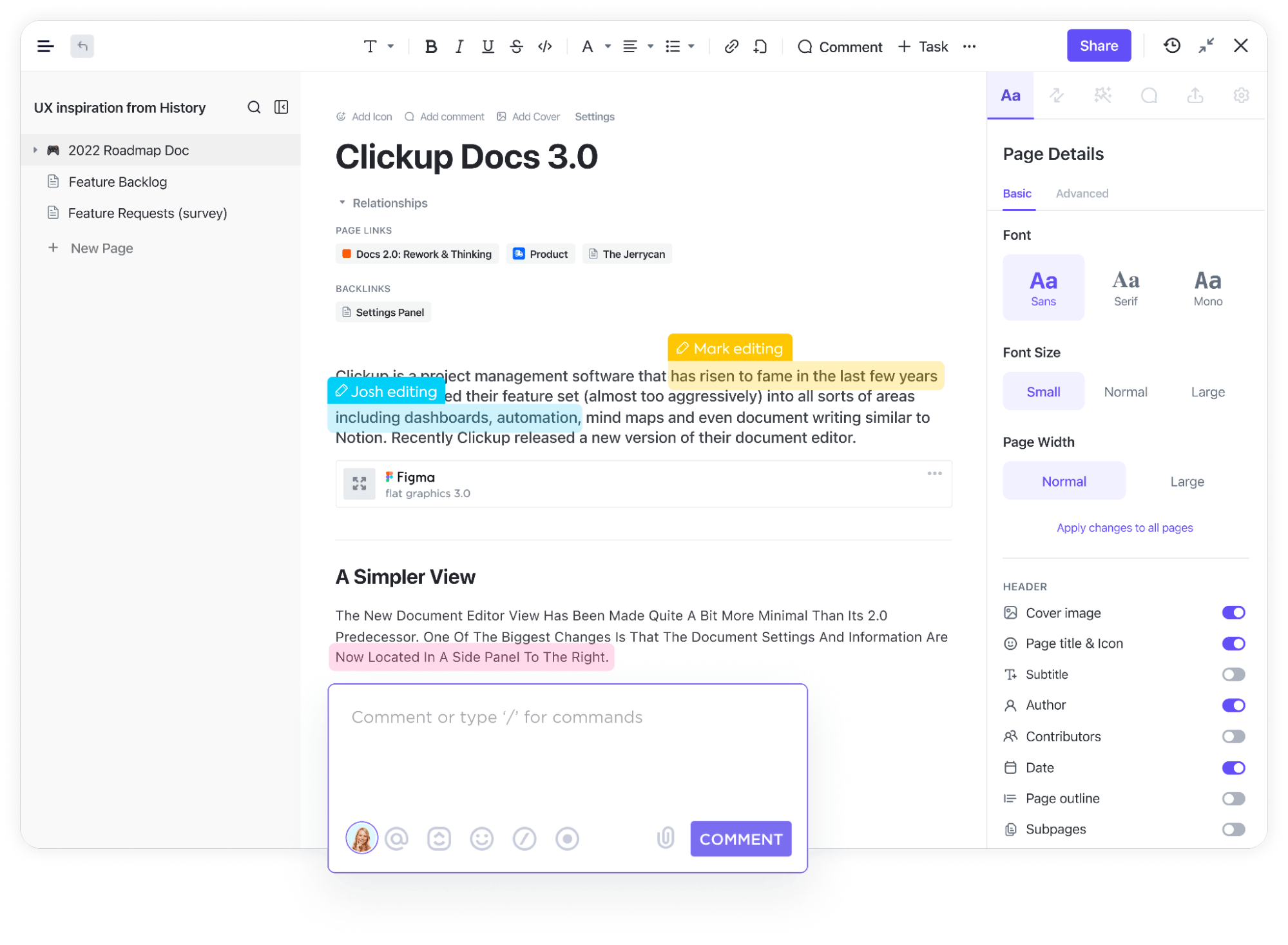Perlu melacak pemikiran Anda? Buku catatan kertas kuno bisa digunakan, tetapi tidak selalu cocok untuk hari kerja yang serba cepat atau akhir pekan yang sibuk di rumah.
Anda membutuhkan alat pencatat yang dapat mengikuti jadwal sibuk Anda. Aplikasi pencatatan seperti Google Keep dan Microsoft OneNote adalah pilihan populer bagi orang-orang yang ingin membuat catatan saat bepergian. Jika Anda ingin catatan Anda dapat diakses kapan saja, di mana saja, dan di perangkat apa saja, aplikasi catatan digital adalah pilihan yang tepat.
Tapi pilihan mana yang merupakan pilihan terbaik? 🤔
Jangan khawatir, kami telah melakukan penelitian untuk Anda. Lihat panduan ini untuk mengetahui perbedaan antara Google Keep vs. OneNote, kegunaan masing-masing aplikasi, dan alternatif yang berguna untuk kedua aplikasi pencatatan yang akan menghemat waktu Anda.
Apa itu Google Keep?

Melalui GoogleGoogle Keep adalah aplikasi gratis yang disertakan dengan setiap akun Google, termasuk Ruang Kerja Google akun.
Namun jangan khawatir: Keep tidak hanya untuk pengguna Android atau Google Drive. Keep juga kompatibel dengan perangkat Apple seperti iPhone dan iPad, tetapi Anda memerlukan iOS 12 ke atas untuk menggunakannya.
Dengan Google Keep, Anda bisa membuat catatan, daftar, dan gambar bergaya sticky note. Jika Anda tidak suka mengetik, rekam catatan suara atau corat-coret dengan Keep Drawing. 🖼
Keep bekerja di cloud, sehingga Anda memiliki akses ke konten yang sama, apa pun perangkat yang Anda gunakan-termasuk versi desktop di Chrome. Bahkan memungkinkan Anda untuk memfilter dan mencari catatan berdasarkan kata kunci, warna, atau gambar.
Dengan Keep, Anda dapat dengan mudah mengambil catatan yang telah dihapus atau diarsipkan selama Anda belum mengosongkan tempat sampah. Ini sangat bagus jika Anda ingin aplikasi Keep Anda bersih tetapi tidak ingin kehilangan renungan acak dari tahun 2021.
Tidak ada versi premium dari Google Keep, jadi yakinlah bahwa Anda memiliki akses ke fitur-fitur terbaru dan terhebat. Namun, jika Anda memiliki banyak konten di Keep, ada baiknya Anda meng-upgrade akun Google Anda untuk mendapatkan penyimpanan yang lebih besar, atau menggunakan Google Documents. ✅
Fitur Google Keep
Google Keep adalah jenis alat pencatatan yang sederhana, namun itulah yang membuatnya begitu menarik. Pengguna Google Keep mengatakan bahwa fitur-fitur ini membantu mereka menghemat banyak waktu.
1. Beberapa jenis catatan

Melalui Google Google Keep menyimpan lebih dari sekadar catatan yang muncul dalam pikiran. Anda dapat membuat beberapa jenis catatan dalam aplikasi, termasuk:
- Catatan biasa: Ini adalah catatan teks biasa untuk mengoceh. Catatan ini lebih cocok untuk konten yang lebih panjang, seperti catatan rapat atau entri jurnal 📰
- Daftar: Ini adalah daftardaftar yang harus dilakukan dengan kotak centang. Saat Anda menghapus item dari daftar, Keep akan menghapusnya dari daftar atau mencoretnya. Tentukan opsi mana yang Anda inginkan dalam pengaturan daftar Anda
- Gambar: Merasa suka mencoret-coret? Lacak semua coretan Anda di Keep. Ini sangat bagus untuk sketsa kecil atau wireframe yang Anda pikirkan saat Anda mengantre untuk minum kopi di pagi hari. Keep bahkan memungkinkan Anda untuk menggambar pada latar belakang persegi, bertitik, bergaris, atau polos jika Anda membutuhkan lebih banyak kemahiran. Anda juga bisa mengunggah gambar dan menggambar di atasnya, yang sangat membantu untuk membuat mockup dan curah pendapat 💡
- Gambar: Jika Anda ingin menyimpan gambar dalam catatan Anda, ada fitur Simpan catatan untuk itu. Unggah gambar dan tambahkan judul dan deskripsi. Ini sempurna untuk menyimpan foto slide presentasi di konferensi
2. Pengingat cerdas
Terkadang Anda perlu memeriksa catatan saat tiba di kantor atau pada waktu tertentu. Daripada mengatur pengingat di Kalender Google, lakukan di Keep. ⏰
Klik tombol "Ingatkan Saya" untuk memilih dari dua jenis pengingat:
- Pengingat berbasis lokasi: Pengingat ini dapat melakukan berbagai hal seperti menarik daftar belanjaan Anda segera setelah Anda tiba di toko bahan makanan. Ketuk tombol "pilih tempat" untuk memasukkan nama atau alamat tempat di mana Anda ingin menerima pengingat
- Pengingat berbasis waktu: Pilih dari waktu default Keep atau sesuaikan dengan "Pilih tanggal & waktu." Pilih apakah Anda ingin pengingat satu kali atau pengingat berulang
Kekurangannya? Anda hanya dapat memiliki satu pengingat per catatan Keep. Anda perlu membuat catatan baru jika Anda ingin berbagai pengingat untuk catatan yang sama.
3. Berbagi
Bagikan catatan Google Keep dengan rekan kerja, keluarga, atau teman Anda. Dengan Keep, Anda memiliki kebebasan untuk membuat daftar terpisah untuk grup yang berbeda, jadi ini adalah aplikasi yang bagus untuk mengelola catatan bisnis dan pribadi. 👪
Ketika Anda berbagi catatan dengan orang lain, Anda dapat menambahkan dan mengedit item secara real time. Aplikasi ini sangat cocok untuk bertukar pikiran tentang poin-poin presentasi dengan rekan kerja Anda atau membuat maket cepat di lapangan untuk klien.
4. Fitur organisasi

Melalui Google Keep tidak memiliki banyak lonceng dan peluit, tetapi sistem pengorganisasiannya masih cukup kuat. Alat ini memprioritaskan berdasarkan label, kata kunci, atau warna.
Jangan ragu untuk mengubah warna latar belakang catatan Anda. Keep sebenarnya memungkinkan Anda mencari catatan berdasarkan warna, jadi cobalah memberi kode warna pada catatan Anda agar semuanya tetap rapi. Mungkin Anda menggunakan warna kuning untuk semua catatan bisnis dan menggunakan warna merah muda untuk catatan pribadi.
Punya catatan penting? Sematkan catatan di bagian atas sehingga catatan tersebut menjadi hal pertama yang Anda lihat. 📌
Harga Google Keep
- Gratis
Apa itu OneNote?

Melalui OneNote Salah satu aplikasi pencatatan yang paling populer adalah OneNote oleh Microsoft . Namun, OneNote bukanlah salah satu aplikasi kantor dasar, melainkan sebuah buku catatan digital.
Di aplikasi OneNote, Anda dapat mengetik, menggambar, menulis, atau merekam catatan. Aplikasi ini sangat visual, jadi jika Anda suka mencorat-coret di tablet saat bepergian, OneNote sangat cocok. Satu-satunya hal yang perlu diperhatikan adalah, karena sangat visual, sebaiknya Anda melihat OneNote di aplikasi desktop (versi tabletnya juga tidak masalah).
OneNote beroperasi hampir seperti lembar memo digital yang mengumpulkan catatan audio, gambar, teks, dan bahkan video. Anda bebas membuat tata letak yang Anda inginkan atau menggunakan yang sudah jadi Templat OneNote untuk mempercepat.
Anda dapat melakukan banyak hal dengan versi gratis OneNote, tetapi fitur premium akan membutuhkan langganan Microsoft Office atau Microsoft 365.
Fitur-fitur OneNote
OneNote lebih berfokus pada visualisasi kreatif dan curah pendapat daripada daftar tugas dan pengingat. Lihat beberapa fitur terbaiknya untuk mengetahui apakah ini aplikasi yang tepat untuk Anda.
1. Pengaturan yang ketat
OneNote sangat terorganisir. Aplikasi ini dilengkapi dengan tag seperti "Penting" atau "Harus Dilakukan" yang sudah ada di dalam platform, tetapi Anda bisa menambahkan tag khusus Anda sendiri untuk menyortir catatan dengan lebih cepat.
Buku catatan OneNote dibagi menjadi beberapa bagian dengan kode warna, yang membuatnya sangat mudah dinavigasi. Aplikasi seluler memungkinkan Anda membuat halaman konten, seperti yang Anda lakukan pada jurnal fisik, sehingga dapat menyimpan banyak informasi di satu tempat.
2. Kolaborasi
Seperti Google Keep, OneNote memungkinkan Anda untuk berkolaborasi dengan rekan kerja dan anggota keluarga. Bagikan akses dengan pengguna lain dan berkolaborasi dengan mereka secara real-time untuk membuat halaman catatan yang sangat visual.
Jika Anda sedang dalam perjalanan, jangan khawatir. OneNote menawarkan aplikasi seluler dan versi desktop, dan tersedia di awan dengan mode offline.
3. Tinta OneNote

Melalui OneNote Google Keep memungkinkan corat-coret dengan jari, tetapi anotasi OneNote bekerja sangat baik dengan tablet Windows dan stylus untuk menggunakan alat pengeditannya.
Kami menyukai fakta bahwa OneNote menggunakan pengenalan karakter optik (OCR) untuk mengubah catatan tulisan tangan menjadi teks yang dapat dicari, yang benar-benar keren. Bahkan memungkinkan Anda menggunakan stylus untuk menyorot teks atau gambar yang penting.
4. Gunting
Dengan Web Clipper, Anda mencari di web untuk mengambil gambar dan menambahkannya ke buku catatan OneNote Anda. Simpan apa pun di web ke akun Anda, baik itu tangkapan layar situs, gambar, atau video.
Clipper adalah alat kliping, jadi Anda hanya menyalin apa yang ingin Anda sertakan dalam buku catatan Anda. Misalnya, jika Anda membuat buku masak digital, itu berarti Anda hanya bisa memotong resepnya saja, bukan monolog yang mendahuluinya. Sungguh menghemat waktu.
5. Integrasi

Melalui OneNote OneNote melakukan banyak hal di luar kebiasaan, tetapi juga memiliki banyak aplikasi yang memperluas fungsinya, termasuk:
- Email ke OneNote: Mengirimkan konten melalui email langsung ke buku catatan Anda
- Feedly: Memungkinkan untuk membaca berita harian dari dalam OneNote
- IFTTT: Mengotomatiskan kebosanan di hari kerja dengan beberapa konektor yang mudah 🔗
Karena OneNote adalah bagian dari keluarga Microsoft, OneNote memiliki banyak integrasi yang keren dengan produk Microsoft. Tarik poin dari email Outlook atau sematkan spreadsheet Excel di buku catatan Anda hanya dengan beberapa ketukan.
Harga OneNote
- **Gratis
- Microsoft 365 Business Basic: $ 6/bulan per pengguna, ditagih setiap tahun
- Microsoft 365 Business Standard: $ 12,50/bulan per pengguna, ditagih setiap tahun
- Microsoft 365 Business Premium: $22/bulan per pengguna, ditagih setiap tahun
- Microsoft 365 Apps for Business: $8,25/bulan per pengguna, ditagih setiap tahun
Google Keep Vs. OneNote: Fitur yang Dibandingkan
Meskipun keduanya secara teknis merupakan aplikasi pencatatan, Google Keep dan Microsoft OneNote sangat berbeda. Mari kita uraikan perbedaan utama antara kedua aplikasi ini untuk melihat siapa yang lebih unggul. ⚔️
Kompleksitas dan kemampuan penyesuaian

Melalui OneNote Google Keep lebih berbasis teks, sementara OneNote lebih visual. Keep berfungsi seperti sekumpulan catatan tempel digital dalam sebuah aplikasi, sementara OneNote bekerja seperti jurnal atau pengolah kata.
Karena ini adalah aplikasi untuk melakukan sesuatu yang sederhana, Keep memiliki antarmuka pengguna yang lebih sederhana. Tidak banyak lonceng dan peluit, yang bagus untuk beberapa hal, tetapi itu berarti Anda tidak dapat benar-benar menyesuaikan aplikasi. OneNote, di sisi lain, memungkinkan Anda berkreasi dengan pemformatan teks dan templat yang gila. 🤪
Tidak ada pilihan yang lebih baik dari yang lain; itu hanya tergantung pada apa yang Anda cari. Namun, jika Anda tidak akan menggunakan fitur-fitur OneNote yang lebih canggih, pilihlah Keep.
Pemenang: Keep untuk kesederhanaan, OneNote untuk kustomisasi
Mencatat
Google Keep memiliki opsi pencatatan, tetapi agak kikuk. Jika Anda mencoba untuk mengambil catatan rapat oneNote mungkin lebih mudah digunakan (terutama jika Anda sudah mengerjakan pekerjaan di suite Microsoft Office).
OneNote memungkinkan jenis konten yang lebih kaya, seperti kode, yang menambahkan lebih banyak konteks pada catatan Anda. Opsi berbagi yang canggih dan corat-coret dengan stylus di OneNote menjadikannya alat curah pendapat waktu nyata yang ideal untuk para profesional yang sedang bepergian. 🏃🏽
Pemenang: OneNote
Pengingat

Pengingat Google Keep intuitif dan mudah diatur
Anda bisa mengatur pengingat di OneNote secara teknis menggunakan Outlook Tasks, tetapi pengaturannya kikuk. Pengingat berbasis lokasi dan waktu dari Google Keep menang dalam kategori ini karena sangat membantu dan mudah digunakan.
Pemenang: Google Keep
Harga
Dengar, ini tidak akan menjadi perbandingan yang adil jika kita tidak membicarakan harga. 💰
Google Keep selalu gratis-yang Anda perlukan hanyalah akun Google. Anda dapat meningkatkan untuk penyimpanan ekstra, tetapi tidak perlu.
Sebagian besar fitur OneNote gratis, tetapi Anda harus membayar untuk mendapatkan fitur lengkap. Struktur harga Microsoft sedikit membingungkan, jadi kecuali Anda sudah berlangganan, Keep pasti menang dalam hal harga.
Pemenang: Google Keep
Google Keep Vs. OneNote di Reddit Sebagian besar pengguna di pos ini adalah penggemar OneNote: "Saya lebih suka OneNote. Menurut saya, tampilannya menarik. Saya suka bahwa Anda dapat membuat tab terpisah di dalam bagian yang terpisah. Hal ini sangat membantu ketika melacak banyak hal. Saya juga suka karena bisa disinkronkan ke perangkat saya yang lain."
Pengguna lain berkata, "Saya suka ONENOTE! Pada dasarnya ini adalah bantalan tempel virtual."
Namun, Google Keep memiliki beberapa penggemar besar juga: "Keep agar saya dan istri di iOS bisa berbagi daftar belanjaan. 😁"
Pengguna lain berkata, "Google Keep bekerja lintas platform dengan iStuff saya di rumah dan ponsel Samsung saya."
Reddit tidak dapat mencapai konsensus tentang aplikasi mana yang lebih baik (tampaknya mereka lebih memilih Evernote ), tetapi seorang pengguna mengatakannya dengan sangat baik:
"Saya menggunakannya untuk tujuan yang berbeda: Keep adalah untuk jangka pendek dan hal-hal kecil. Nomor telepon, pengingat, daftar. OneNote adalah untuk penyimpanan jangka panjang dan catatan yang lebih panjang. Saya menyimpan tulisan dan catatan detail yang sebenarnya di sana. Informasi keuangan, hal-hal untuk pekerjaan, rencana untuk hal-hal di rumah. OneNote lebih merupakan wiki pribadi dalam pikiran saya, sedangkan Keep adalah buku catatan saku kecil."
Perkenalkan ClickUp: Alternatif Terbaik untuk Google Keep dan OneNote
Ada banyak manfaat dari menyimpan catatan Anda di satu tempat, tetapi meskipun demikian, Anda harus beralih antara Google Keep atau OneNote untuk mempraktikkan catatan tersebut.
Bukankah lebih baik jika ada solusi ajaib yang menyatukan semua catatan, coretan, dan integrasi Anda ke dalam satu tempat? 🦄
Berita bagus! ClickUp melakukan semua itu dan masih banyak lagi.
Berkolaborasi di mana saja

Deteksi dan pengeditan kolaboratif, menambahkan komentar, dan menyematkan tautan di dalam ClickUp Documents Dokumen ClickUp adalah cara cerdas untuk berkolaborasi secara real time dengan tim Anda. Buat catatan rapat dengan kolega Anda dan berikan semua orang akses untuk berbagi pemikiran mereka dengan menambahkan ke Dokumen atau meninggalkan komentar. 📝
Apakah Anda perlu membuat catatan presentasi atau ingin membuat wiki, ClickUp Docs sederhana, ramping, dan enak dipandang. Setiap Dokumen sepenuhnya dapat disesuaikan, sehingga Anda bebas menyematkan tabel dan menambahkan format sesuai keinginan Anda.
Apakah kami menyebutkan bahwa Docs juga terintegrasi dengan alur kerja Anda? Tautkan Docs ke tugas untuk membuat catatan Anda sangat mudah ditindaklanjuti, baik saat Anda berada di kantor atau dalam perjalanan bisnis.
Catat dengan ClickUp Notepad

Mengubah catatan rapat menjadi tugas di ClickUp
Butuh aplikasi pencatatan? ClickUp Notepad mengatur catatan, daftar periksa, dan tugas dalam platform yang sama dengan proyek dan tugas Anda.
ClickUp Notepad memungkinkan pengeditan teks yang kaya, sehingga Anda bebas menambahkan judul, poin, dan warna untuk mempercantik catatan. Dan setelah selesai membuat catatan, Anda dapat mengubahnya menjadi tugas dengan mengklik tombol untuk mengambil tindakan cepat.
Buat catatan dan ringkasan dalam waktu singkat dengan ClickUp AI

Meringkas utas komentar yang panjang secara instan dengan satu klik tombol menggunakan ClickUp AI ClickUp AI adalah fitur premium yang memangkas tugas 30 menit menjadi 30 detik saja. 🦾
Anda membuat catatan rapat seperti biasa, dan AI akan menghasilkan ringkasan catatan dengan kecepatan cahaya. Atau, jika Anda siap untuk memulai bisnis, itu akan menghasilkan item tindakan dari catatan Anda.
ClickUp AI juga mengedit tulisan Anda, memformat konten dan tabel, menulis materi pemasaran, dan masih banyak lagi.
Dapatkan Pencatatan dengan Manajemen Tugas di ClickUp
Daripada memisahkan catatan Anda di aplikasi terpisah, cobalah ClickUp untuk menyatukan semuanya di satu tempat. Baik untuk melacak daftar tugas pribadi atau mengelola proyek dari awal hingga akhir, ClickUp membantu Anda mengurangi waktu untuk menggembala kucing sehingga Anda dapat melakukan pekerjaan dengan lebih baik, lebih cepat. 😺
Lihat apa yang dimaksud dengan semua keriuhan itu: Mulai gunakan ClickUp secara gratis sekarang juga -tidak perlu kartu kredit!